Когда ваш смартфон отказывается подчиняться, вам часто приходится использовать последнее средство. Мы советуем, что скрывается за режимом восстановления в Android и как его оптимально использовать.
Содержание
Вызов сервисного режима Возможности сервисного режима Ремонт смартфона Восстановление предыдущего состояния Установка приложения Резервное копирование данных Восстановление заводских настроек Сводка — несколько команд, но большая полезность
Recovery Mode — это аварийная операционная система, встроенная в устройства Android, которая предоставляет минималистский набор функций. Он не предлагает графический интерфейс пользователя (GUI), но отображает всю информацию в текстовом виде. Отдельные команды меню отображаются одна под другой в виде текстовых строк. Кроме того, система имеет довольно ограниченный диапазон возможностей. Вместо этого пользователь получает доступ к различным функциям восстановления, обслуживания и установки (см. Ниже). В остальной части материала рассматриваемый режим называется сервисным режимом.
Вызов режима обслуживания
Чтобы запустить сервисный режим, необходимо нажать соответствующую последовательность кнопок. Большинство производителей используют разные комбинации кнопок. Тем не менее, все модели имеют правило, что устройство должно быть выключено перед переходом в сервисный режим.
На моделях Samsung необходимо одновременно нажимать кнопки [Увеличение громкости], [Домой] и [Питание]. Когда устройство реагирует и начинает загрузку, отпустите кнопку [Power], но все еще удерживайте кнопки [Volume Up] и [Home].
Если у вас смартфон HTC, вы попадете в меню восстановления с помощью кнопки [Volume Down] и выключателя питания. Обе кнопки должны быть нажаты одновременно и нажаты в течение нескольких секунд.
Способ навигации по сервисному меню одинаков для устройств всех производителей. Нажимая кнопки регулировки громкости, вы можете переключаться между отдельными командами меню, такими как клавиши [Стрелка вверх] и [Стрелка вниз]. Однако с помощью кнопки [Power] вы запустите выполнение ранее выбранной команды. Некоторые модели смартфонов отображают соответствующие инструкции в верхней части экрана, например, увеличение / уменьшение громкости для перемещения подсветки; кнопку питания для выбора .
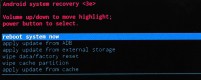
Сервисное меню не имеет графического интерфейса пользователя. Отдельные команды доступны здесь только в виде простого текста.
Варианты сервисного режима
Сервисное меню предоставляет пользователю несколько вариантов на выбор. Ниже мы объясним значение отдельных команд.
перезагрузить систему сейчас — эта команда относится к наиболее часто используемым из всех доступных в сервисном режиме. Когда вы выберете их, смартфон перезагрузится, перезапустив операционную систему Android. Описанная функция является наиболее деликатным решением в случае сбоя, и ее стоит сначала использовать. Только в случае неудачи рекомендуется выбирать более радикальные меры.
применить обновление данных из ADB — ADB (Android Debug Bridge) — это программный интерфейс, который обеспечивает прямую связь между компьютером и смартфоном через порт USB. Через ADB вы можете загрузить на свой смартфон так называемые Пользовательское ПЗУ, то есть альтернативная, неофициальная версия операционной системы, а также установка приложений и выполнение различных операций с файлами, хранящимися на мобильном устройстве. Чтобы использовать интерфейс ADB, у вас должен быть пакет ADB Tools, который является частью бесплатной платформы Android SDK . Кроме того, вы должны иметь права администратора на вашем компьютере и так называемые разрешения. суперпользователь на вашем смартфоне. Кроме того, вы должны включить режим USB отладки в опциях программирования.
Сервисный режим приложений
Сервисное меню Android может многое предложить. Это может оказаться последним средством в случае сбоя внутреннего программного обеспечения смартфона.
Перезагрузка. Когда система вашего смартфона зависает или не загружается, попробуйте инициировать перезагрузку из сервисного режима. Если это не поможет вам решить проблему, вы можете восстановить заводские настройки устройства, однако это приведет к потере данных.
Модификация системы. Android создан как программное обеспечение с открытым исходным кодом на основе среды Linux. Исходный код системы, следовательно, общедоступен, и любой может внести в него любые изменения. Целью модификации системы является введение новых функций и устранение ограничений, налагаемых производителями.
применить обновление данных из внешнего хранилища — когда пользователь выбирает эту функцию в сервисном режиме, смартфон пытается найти обновления операционной системы, которые сохранены в виде ZIP-файлов на карте microSD. После выбора данного файла обновления и подтверждения кнопкой [Power], он будет немедленно загружен во флэш-память и заменит текущую версию системы Android.
стереть данные / сброс настроек к заводским — при выборе этой команды в сервисном меню будьте очень осторожны. Он удаляет все данные, хранящиеся во внутренней памяти смартфона, и эту операцию нельзя отменить. Когда вы решите восстановить мобильное устройство до заводского состояния, все данные будут потеряны навсегда. Вы потеряете все изменения настроек по умолчанию, а также приложений, контактов, файлов и ассоциации, которые у вас есть с вашей учетной записью Google. Программное обеспечение устройства будет в том же состоянии, в каком оно было после покупки, за некоторыми исключениями. Обратите внимание, что восстановление исходного состояния не меняет возможного распределения привилегий root или альтернативной операционной системы, загруженной пользователем. Сброс смартфона до заводского состояния не влияет на содержимое SIM-карты. Теоретически вам не нужно снимать его с устройства во время этой операции. Однако, если он содержит ценные данные, которые вы ни при каких обстоятельствах не хотите потерять, просто сделайте резервную копию на всякий случай, чтобы избежать любого риска сбоя. Однако могут возникнуть проблемы с приложениями, хранящимися на карте microSD. При восстановлении заводского состояния смартфона ярлыки приложений Android удаляются. Все приложения все еще находятся на карте памяти, но вы не сможете их запустить. В этой ситуации вам необходимо скачать и установить их снова.
Укоренение на свой страх и риск
Эквивалентом учетной записи администратора на смартфонах Android является так называемая корень Предоставляет права суперпользователь , то есть разрешения, которых нет у обычного пользователя. Укоренение смартфона и, следовательно, предоставление пользователю полных прав доступа к его смартфону, необходимо даже для загрузки неофициальной версии программного обеспечения (так называемое Custom ROM ). Обратите внимание, что выполнение этой операции приведет к аннулированию гарантии. Кроме того, рутирование может не получиться, что парализует весь смартфон. Поэтому на всякий случай стоит создать резервную копию всех ресурсов, хранящихся на вашем смартфоне. Это можно сделать, например, с помощью бесплатной программы My Phone Explorer .
очистить раздел кэша — раздел кэша , поэтому в разделе кэша хранятся временные файлы, сохраненные операционной системой и приложениями Android. Такая буферизация данных предназначена для сокращения времени доступа к ним. Когда вы решите выбрать эту команду, вам не нужно беспокоиться о потере данных. Система имеет их резервную копию, которая сохраняется в каталоге data / data. Будет использовать его при перезагрузке смартфона.
применить обновление из кэша — выбрав эту команду, вы можете вызвать обновление, ранее сохраненное в кэше смартфона. Для доступа к кешу устройства необходимо иметь так называемый суперпользователь Для этого на смартфоне необходимо выполнить действие, называемое рутингом (см. Раздел «Рутинг на свой страх и риск»). Чтобы загрузить новую версию программного обеспечения на смартфон, обновление должно быть сохранено в виде ZIP-архива на карте microSD или в кеше устройства. Затем укажите команду
применить обновление из кэша
в сервисном меню и выберите правильный файл.
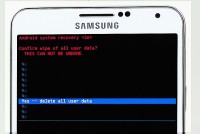
Восстановив заводское состояние смартфона, вы удалите все содержимое внутренней памяти устройства. Будьте осторожны, потому что эту операцию нельзя отменить.
- 1
- 2
- 3
- strona Следующая страница





























